
Red Giant製品のライセンス認証方法変更について
2021年6月22日より、Red Gaint Application Managerは、Maxon Appに切り替わりました。今後は、Maxon Appをお使いください。なお、Maxon Appをインストールする前に、必ずRed Gaint Application Managerからサインアウト/ログアウトしてください。
Maxon Appの使い方は下記のビデオ(日本語字幕付)をご覧ください。
対象のお客様には、1月もしくは2月にメールにてご案内をお送りしていますが、最新のRed Giant製品のライセンスは、3月より従来のRed GiantアカウントからMaxonアカウントに変更になりました。
そのままRed Gaintアカウントのままだとプラグインがつかえなくなります。
ここではその場合の対処法をご案内します。
まず、Red Giant Application managerは最新バージョンになっているか確認して下さい。
3月12日現在の最新バージョンは、1.2.1になります。
バージョンの確認は、Red Giant Application managerを起動して、HelpメニューからAboutを選んで頂くとバージョンが確認できます。

もし、1.2.1でない場合は、下記のインストーラーで最新版をインストールしてください。
https://www.maxon.net/en/downloads/red-giant-downloads/
次に、Red Giant Application managerを起動して、サインイン済みの場合、右上のメニューからSign Outを選んで完全にサインアウトしてください。

それからMaxonアカウントでサインインしてください。

なお、MaxonアカウントをAppleアカウントやGoogleアカウント、Facebookアカウントで作成された場合は、各ロゴアイコンをクリックしてサインインしてください。
アカウントがない場合は、Red Giantアカウントと同じメールアドレスでサインアップはこちらから新規にアカウントを作成してください。
それ以外のメールアドレスで作成してもライセンスは移行されません。
なお、その次に出るRed Gaintアカウントの画面では、基本的にサインインしません。一番下の「Don't Use A Red Giant Account」をクリックしてください。

シリアルによるRed Giantの旧製品をお持ちの方はどちらのアカウントもスキップして、右上のメニューのEnter Serial numberでシリアルを入力してください。
ライセンスの認証
Red Giant Application Managerでインストール後、Activateを押してください。
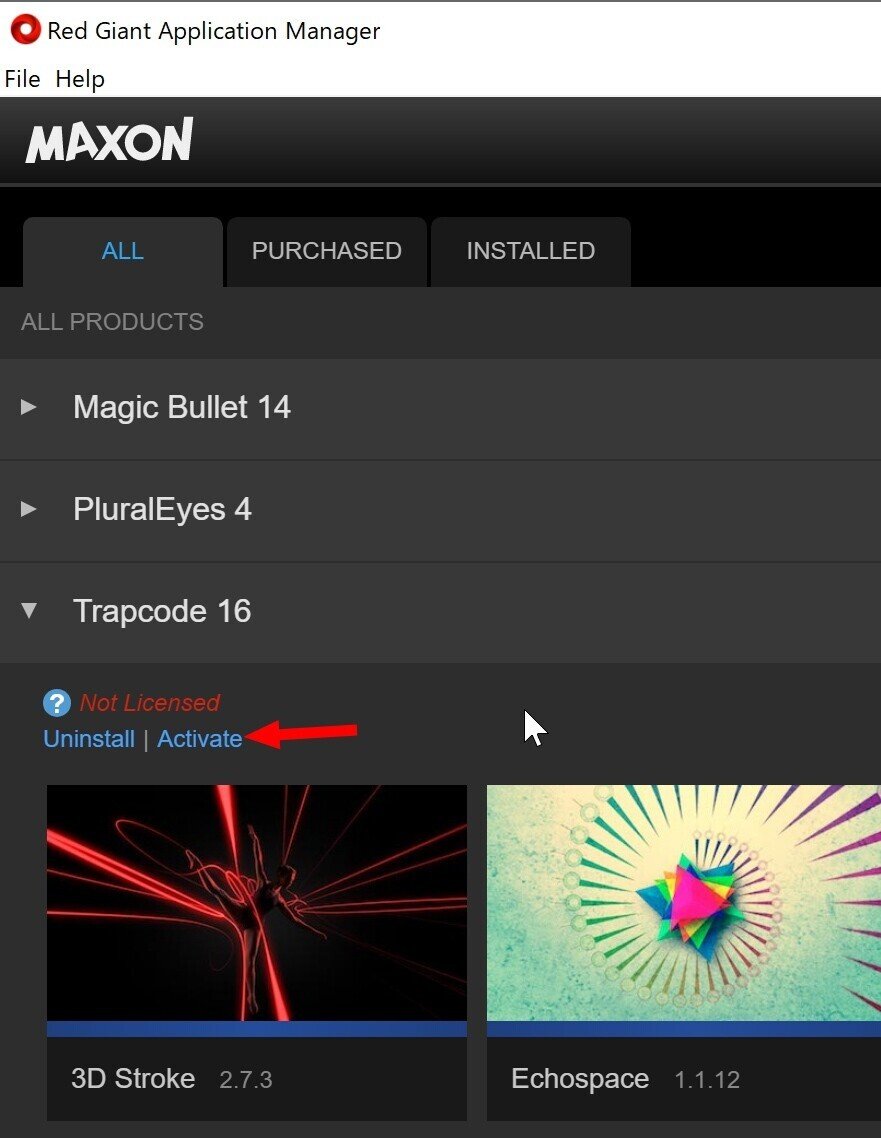
それで製品版として使用可能です。もし、それでも透かしが出る場合は、プラグインのエフェクトコントロールにあるLicensingをクリックしてみてください。

